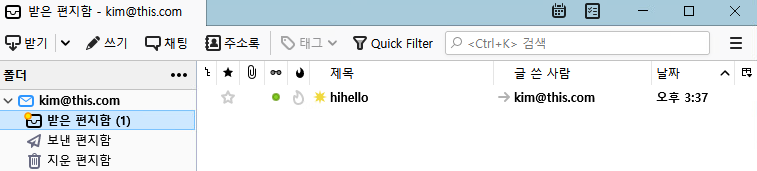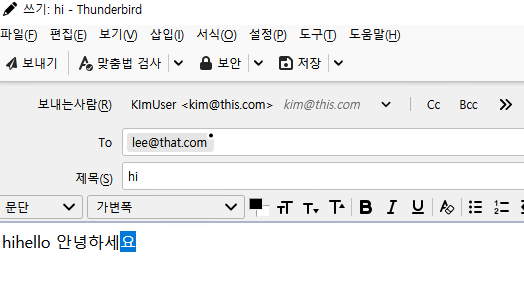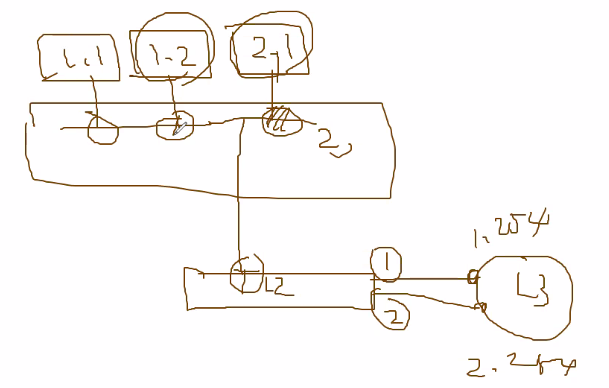
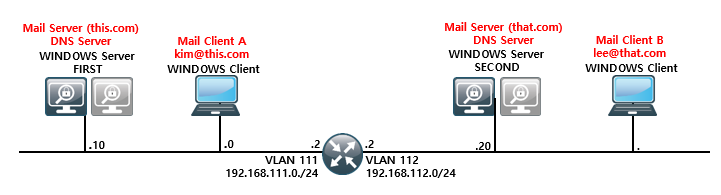
문제4. SECOND WIN 2016에 아래의 조건으로 DNS Service를 설정합니다. (교재 550 Page)
(E-Mail Server를 위한 DNS 작업)
- Domain name : that.com
- DNS Server에 : email.that.com으로 mail server의 domain 이름을 등록 합니다.
(Mail Server는 SECOND WIN2016) 192.168.112.20
- 자체 방화벽에서 SMTP(25), POP3(110) 허용 >>557 Page ( 406 Page 참고)
확인1: nslookup에서 mail.that.com으로 resolution이 되는지 확인 합니다.
문제5. SECOND WIN 2016 E-Mail Server를 설치 합니다. (557 Page)
(E-Mail Server를 WIN 2016에 설치)
- HMail Program을 설치 합니다. >> E-mail Server 프로 그램
- 설치 후 domain 등록 및 사용자를 생성 합니다. (lee@that.com)
- 추가적인 옵션은 교재를 참고 해서 추가 설정 합니다.
문제6. WIN10(2) (Client)를 that.com 도메인의 E-Mail 사용자의 PC로 사용 합니다. (561 Page)
- 사용자 PC (192.168.112.X) DNS 192.168.112.20
- Thunderbird 메일 클라이언트 프로 그래 설치 (개인 E-Mail 수신 송신 확인용)
- Thunderbird에 E-Mail Server를 등록 합니다.
(등록이 되었는지, 자신에게 메일을 보내서 확인 합니다. 565Page) (아직은 메일을 보낼 사람이 없습니다.)
>> SMTP "25" POP3 "110"
주의!! >> E-Mail Server는 WINDOW Server의 자체 서비스가 아니기 때문에,
WINDOW Server에서 규칙 생성 후 허용 해야 합니다. (557Page 참고)확인1. 이순신(lee)과, 김유신(kim)간에 Email 송수신을 확인 합니다.
>> E-mail Protocol
"SMTP" >> "TCP 25" EMAIL Server간, Client입장에서 EMAIL을 송신할때,
"POP3" >> "TCP110" Client 입장에서 email을 수신할때 확인2. WIN10(Client)에서 Wireshark를 띠우고, E-mail을 보내고, E-mail을 수신할때
위에서 언급한 Protocol을 확인 합니다.
>>> 메일을 보내는 경우, "smtp" "tcp.port==25"
"smtp && ip.addr==192.168.111.10
>>> 메일을 수신하는 경우, (반대편에서 메일을 보내줘야 합니다.)
pop && ip.addr==192.168.112.20확인3. EMAIL에서 사용하는, SMTP, POP3는 TCP를 사용합니다.
>>> Wireshark 상에서 TCP 특징인
3-WAY Handshake를 확인 합니다.
4-WAY Handshake를 확인 합니다.

that.com
STEP1. SECOND Server의 IP를 192.168.112.20/24로 변경
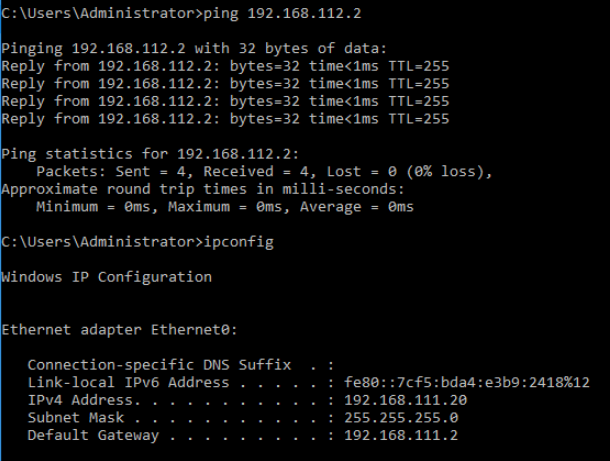
STEP2. SECOND Server의 that.com의 DNS로 구성한다.
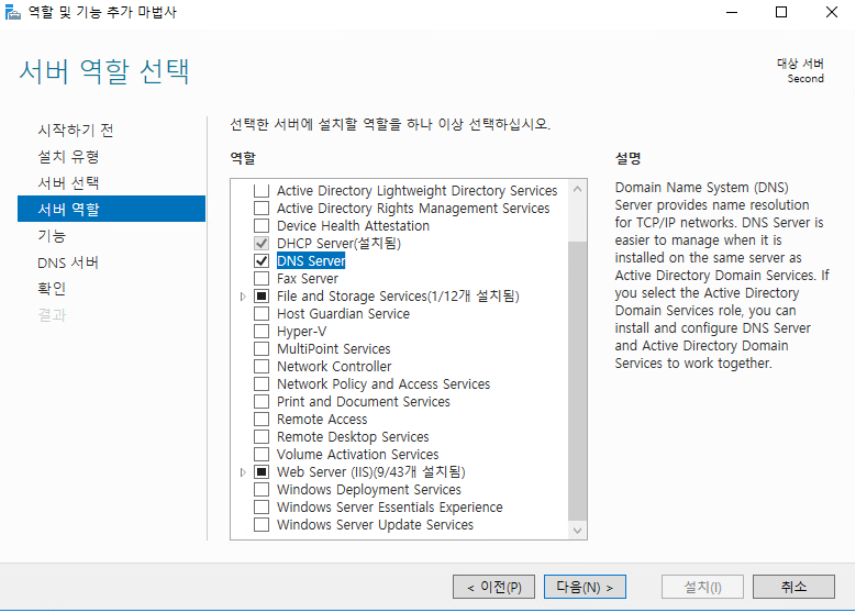
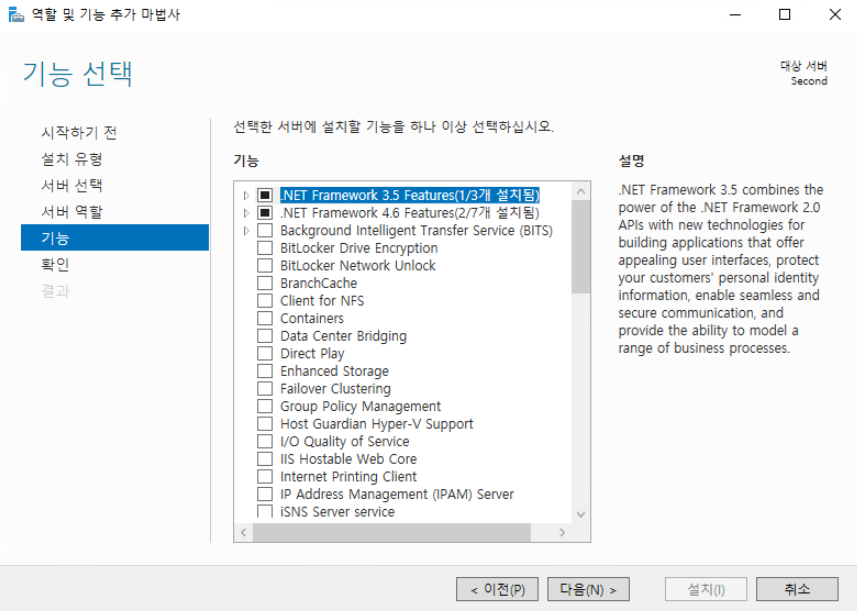
STEP3. SECOND Server를 that.com의 E-mail로 구성한다. (hamil program 설치)
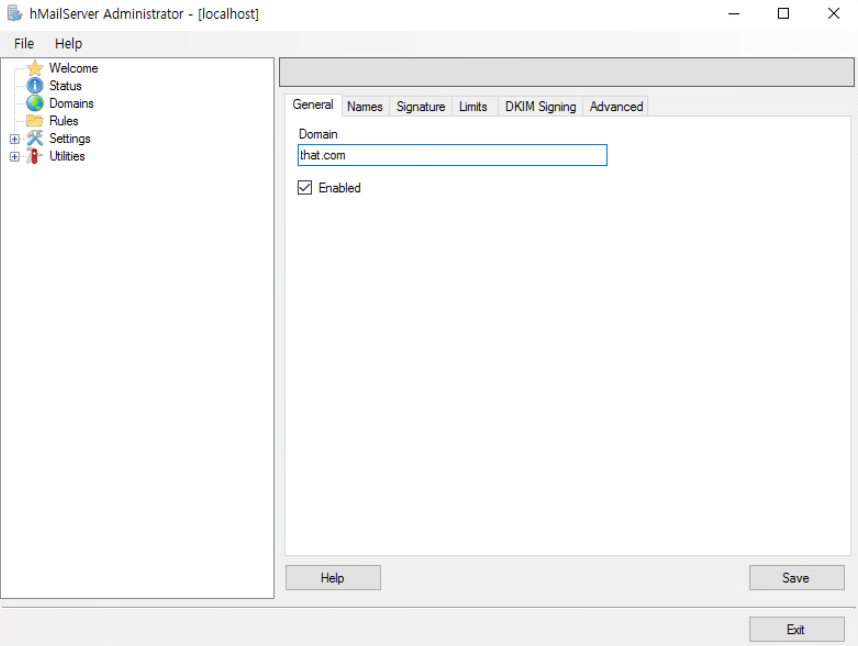
-> that.com의 사용자는 lee@that.com으로 설정한다.
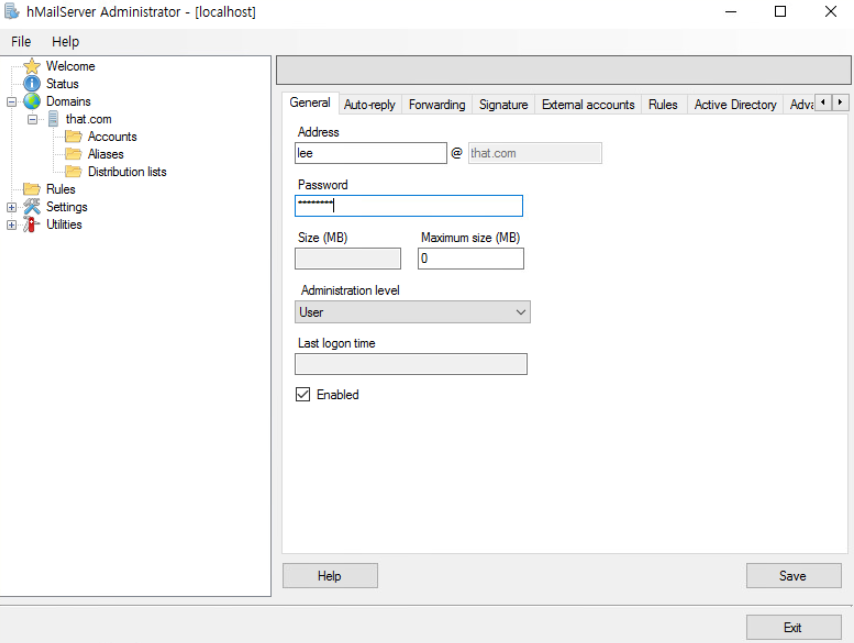
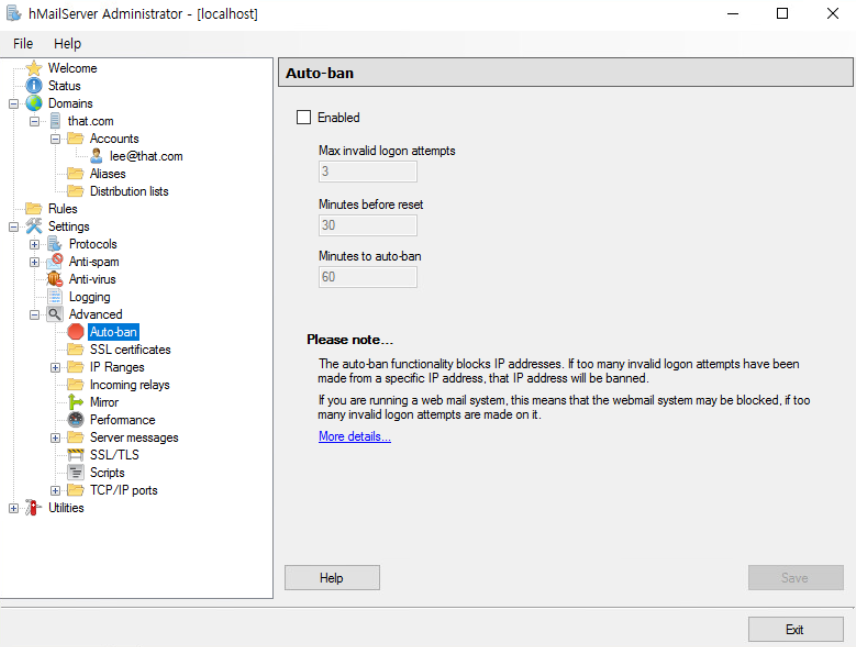
STEP4. WINDOWS10(2)를 that.com의 사용자 PC로 구성한다.
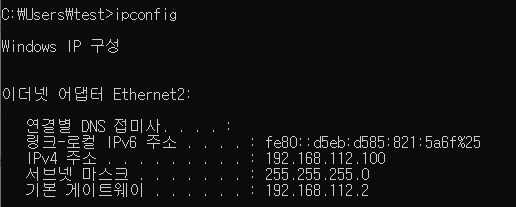
-> WINDOWS10(2)에 Thunderbird 메일 클라이언트 설치
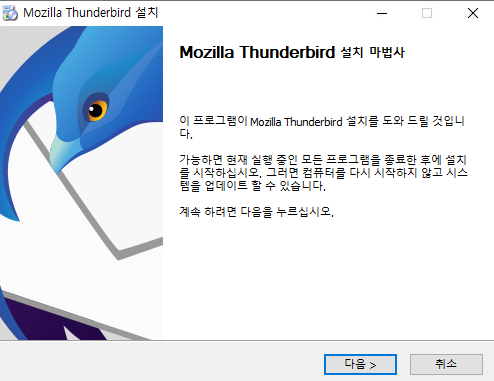
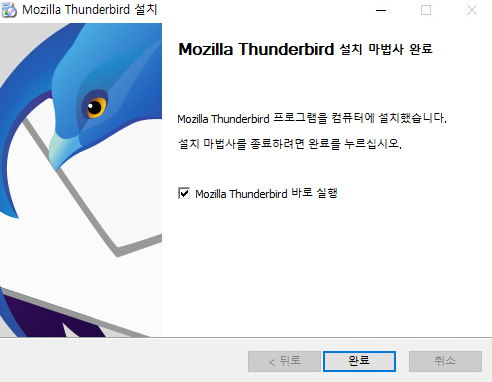
-> WINDOWS10(2)는 DNS를 SECOND Server로 설정이 되야 한다.
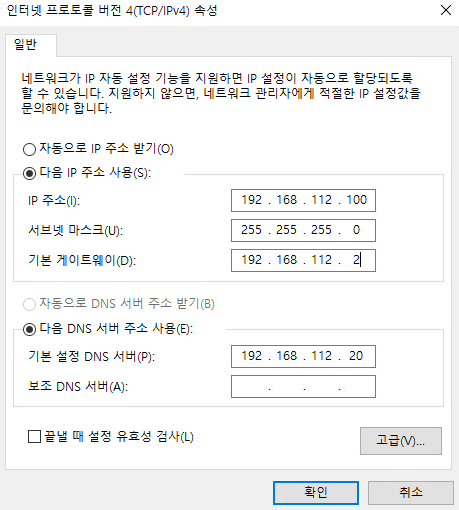
새 호스트를 추가한다.
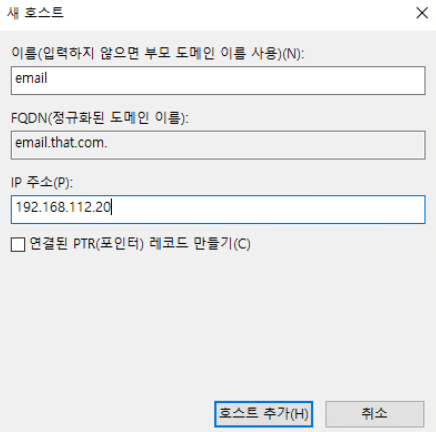
새 리소스 레코드(메일 교환기) email.that.com을 추가한다.
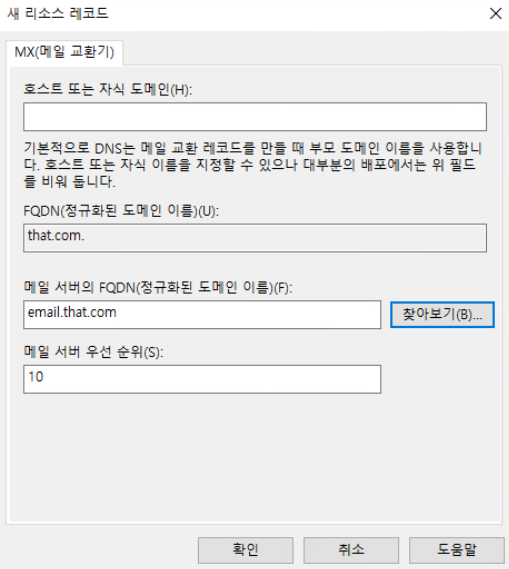
방화벽 - 고급 옵션 - 인바운드 규칙 - 새규칙에 IMAP, POP3, SMTP를 추가한다.
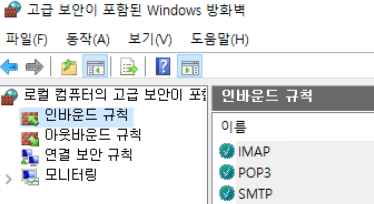
MOZILA THUNDERBIRD에서 다음과 같이 계정을 추가한다.
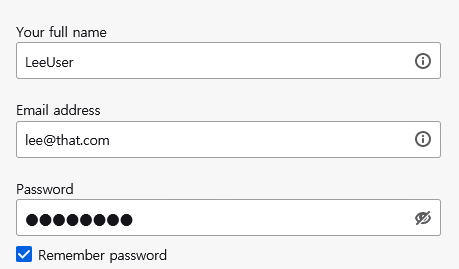
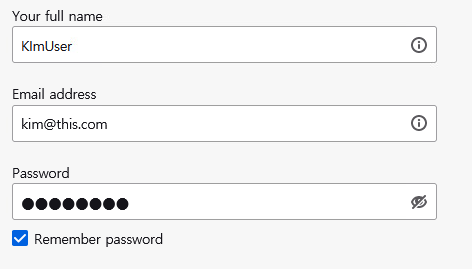
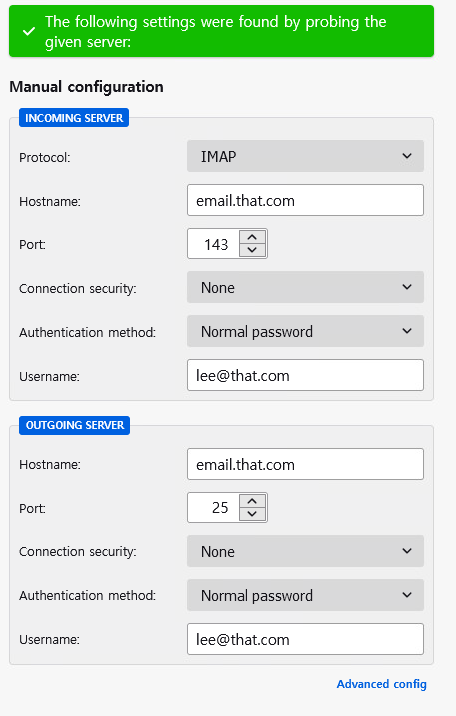
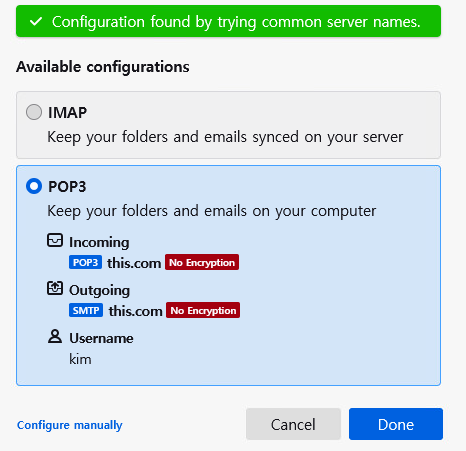
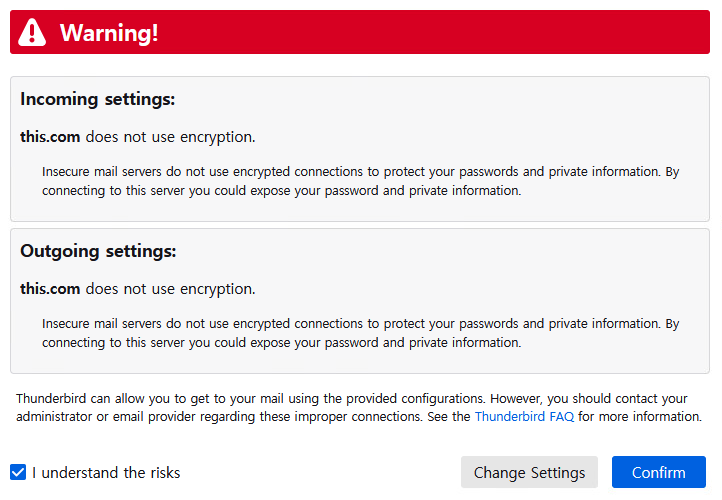
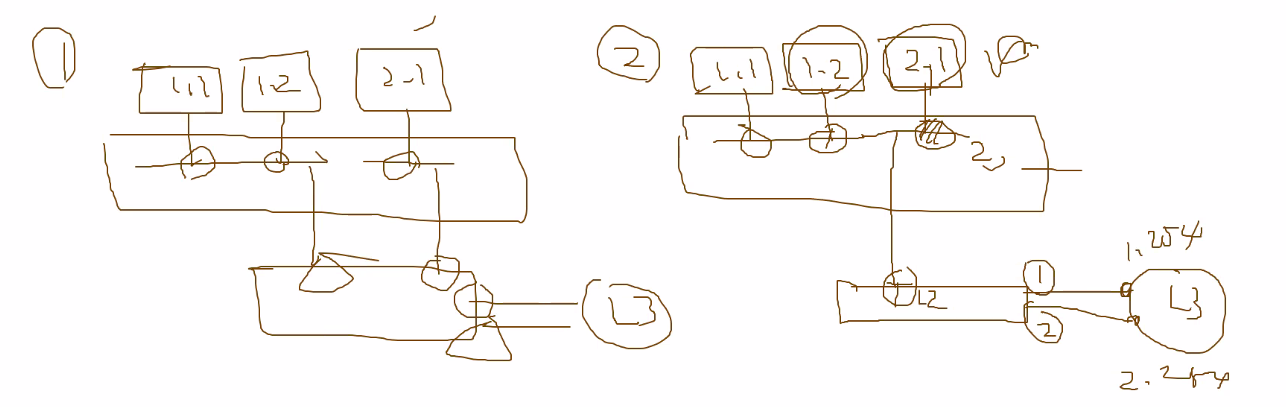
확인1. 이순신(lee)과, 김유신(kim)간에 Email 송수신을 확인 합니다.
E-mail Protocol
"SMTP" >> "TCP 25" EMAIL Server간, Client입장에서 EMAIL을 송신할때,
"POP3" >> "TCP110" Client 입장에서 email을 수신할때

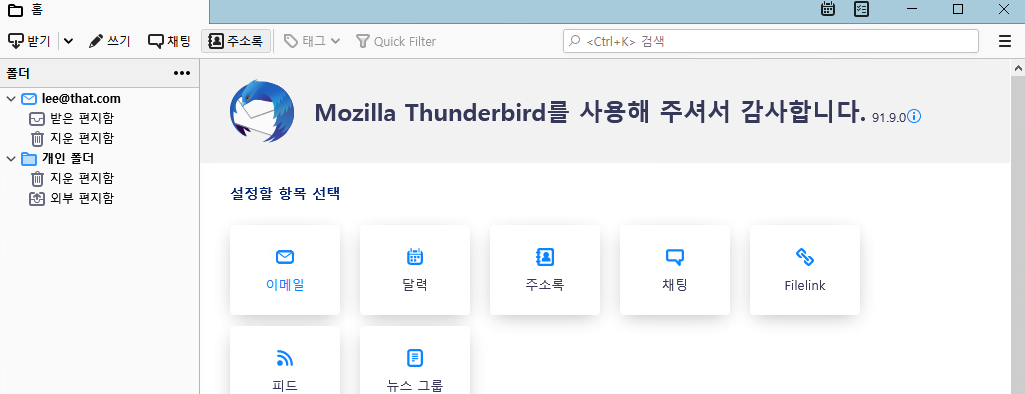
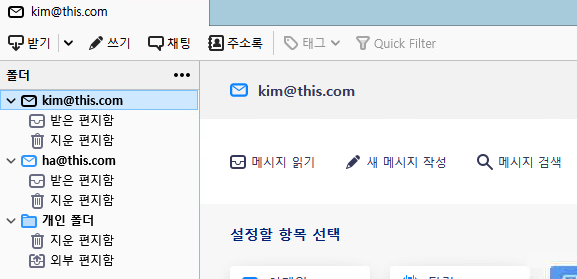
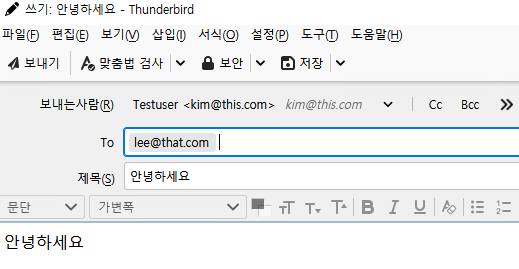
자신에게 메일이 전송되는지 확인